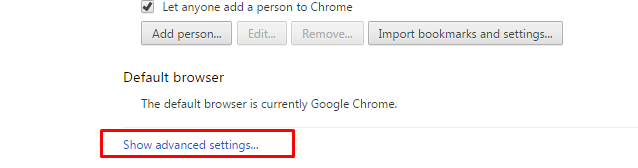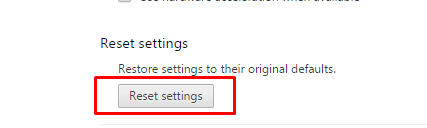En este blog, mencioné cómo eliminar Bing de Chrome.
A todos nos encanta ver a Google como el navegador predeterminado. Aunque, bing es un gran compañero de Google y ofrece casi las mismas funciones que Google, no hay reemplazo para google al menos en un futuro próximo.
Si por error tiene bing como su navegador predeterminado y desea deshacerse de él, es probable que lo aprenda hoy. Sí, la guía de hoy se ha compilado para guiarlo Cómo quitar bing de Chrome.
Mucha gente se sorprende al ver a Bing como su navegador predeterminado a pesar de que no lo descargaron intencionalmente. De hecho, cada vez que se abre una nueva pestaña, ¡bing se abre como el motor de búsqueda predeterminado!
Pero no hay nada de qué sorprenderse o preocuparse. Bing a veces viene oculto en los paquetes de software que descargas de la web y se instala automáticamente en nuestra computadora, nos guste o no. No es más que adware que puede hacer que la navegación sea más lenta.
Pero de nuevo, no hay necesidad de entrar en pánico. Podemos eliminar fácilmente Bing de Chrome y configurar nuestros motores de búsqueda favoritos como nuestro navegador predeterminado con mucha facilidad. ¿¿Cómo?? Bueno, por eso estamos aquí. Lo guiaremos a través de la guía paso a paso sobre Cómo desinstalar Bing de Google Chrome.
Comencemos con la guía.
Cómo quitar Bing de Chrome:
¿Cómo se desinstala Bing? Si no eres un experto en tecnología, probablemente responderás desinstalando Google Chrome y volviéndolo a instalar.
Pero esa no es la forma correcta de lidiar con las cosas. Si los problemas tienen soluciones simples, entonces ¿por qué pensar en nuestras mentes y complicarlas?
¡Sí, lo adivinaste bien! Eliminar bing de google chrome es mucho más simple de lo que crees. De hecho, hay más de una forma de abordar este problema. ¡Averigüemos qué son!
# Método 1. Eliminando Bing manualmente de Google Chrome
Esta es la forma más eficaz de deshacerse del adware Bing y recuperar su página de inicio favorita. Siga todos los pasos uno por uno y elimine por completo el navegador Bing.
Paso 1. En primer lugar, abra el navegador Chrome en su computadora, vaya al menú de Chrome y seleccione Configuración. O escribe la URL Chrome: // configuraciones en la barra de direcciones y presione enter. Ambas formas lo llevarán a la página Configuración.
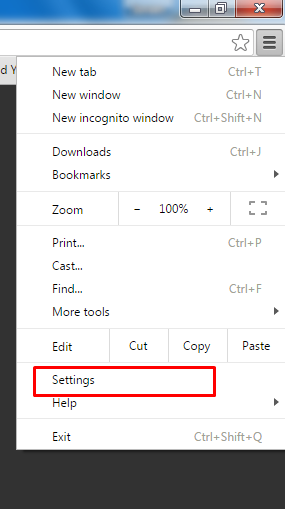
Paso 2. En la página de configuración, en la sección On Startup, haga clic en el Establecer páginas junto a la opción Abrir una página específica o un conjunto de páginas. consulte la siguiente captura de pantalla en caso de duda.
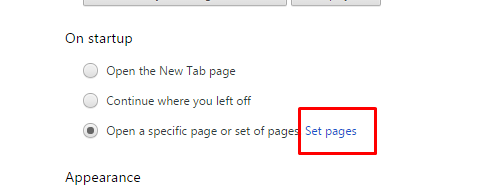
Paso 3. En la ventana de las páginas de inicio, notará que bing está configurado como la página de inicio en su navegador. Coloca el cursor sobre bing y haz clic en el ícono de la cruz X junto a su nombre.
A la derecha de cualquier URL que le gustaría establecer como su página de inicio predeterminada y haga clic en Ok. Si no desea ninguna página como página de inicio, simplemente escriba "Sobre en blanco" y haga clic ok para cerrar la ventana.
![]()
Paso 4. Una vez que haya terminado, vuelva a la página principal de configuración. En la sección Apariencia, haga clic en el cambio junto a la URL de Bing. ¿No encuentras la opción? eche un vistazo a la siguiente captura de pantalla.
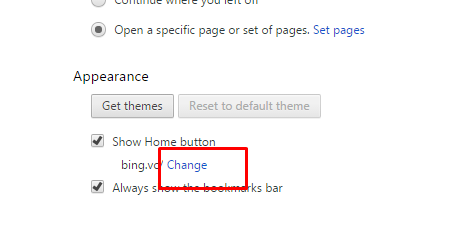
Paso 5. En la ventana de la página de inicio, escriba el nombre de su motor de búsqueda deseado o cualquier otro sitio web como su hogar y haga clic en Aceptar para confirmar el proceso.
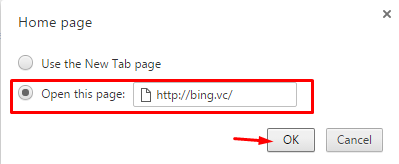
Paso 6. Siguiendo el método anterior, lo más probable es que Bing se haya eliminado de su navegador. Pero por motivos de seguridad, puede eliminar los motores de búsqueda no deseados de sus navegadores Chrome. Para hacer eso, ve a Gestionar motores de búsqueda bajo búsqueda.
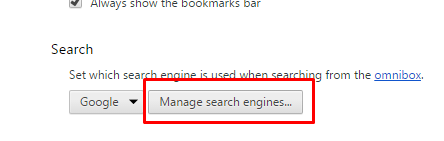
Y elimine todos los motores de búsqueda innecesarios, excepto los que desee en su navegador Chrome. Después de seguir todos los pasos, reinicie su navegador Chrome y vea los cambios.
# Método 2. Por panel de control
Si el método anterior no funciona para usted, pruebe el método siguiente.
Paso 1. Haga clic en el menú de inicio y vaya al Panel de control.
Paso 2. Entre todos los elementos del panel de control, haga clic en el Programas y características. Al momento siguiente, será redirigido a la lista de todo el software y los programas instalados en su computadora.
Paso 3. Desplácese hacia abajo hasta el software bing. Si está presente allí, haga clic en él para seleccionarlo y haga clic en el Desinstalar junto a su nombre y confirme el proceso. Al momento siguiente, verá Bingbar eliminado de su computadora.
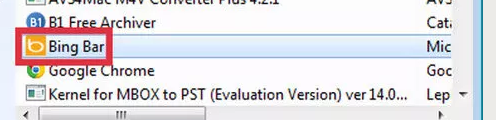
Puede ir directamente a los programas y funciones escribiendo el comando '“appwix.cpl” en la ventana Ejecutar y presionando Intro.
Si ninguno de los métodos anteriores funciona para usted, probablemente sea hora de restablecer su navegador Chrome. Restablecer los navegadores a su configuración predeterminada resuelve una gran cantidad de problemas la mayor parte del tiempo.
Sin embargo, puede eliminar todas las extensiones, temas, datos de descarga y más importantes. Pero debemos entender que, durante un período de tiempo, nuestros navegadores deben reiniciarse, ya que adquieren muchos archivos basura y anuncios, lo que en última instancia reduce la experiencia de navegación.
Una vez que restablezca el navegador Chrome a su configuración predeterminada, todos los archivos innecesarios se eliminarán de su navegador y mucho menos Bing. Así que aquí se explica cómo restablece tu navegador Chrome.
- Vaya a la configuración de Chrome haciendo clic en las tres líneas horizontales en la esquina superior derecha de su navegador Chrome.
- En la página de configuración, desplácese hacia abajo hasta la parte inferior y haga clic en Mostrar opciones avanzadas enlace en la parte inferior.

- Desplácese hacia abajo hasta la parte inferior nuevamente, haga clic en el último botón de la página, es decir Reiniciar ajustes.

- Confirma el proceso y listo.
Después del reinicio, reinicie su navegador y se resolverá la mitad de sus problemas.
Incluso puede utilizar varias herramientas antivirus y antimalware para el mismo propósito. Pero este método funciona muy bien si y solo si tiene un antivirus instalado en su computadora. Si no es así, descargue versiones de prueba de antivirus y haga su trabajo.
Seguro que lo has entendido bien Cómo eliminar bing de Chrome ahora. Para más dudas o consultas, envíenos un comentario a continuación.
Snelle Koppelingen